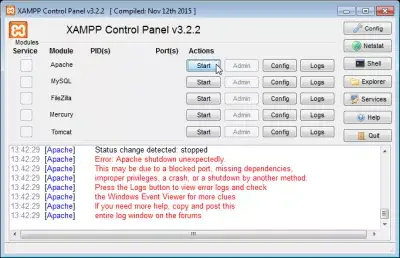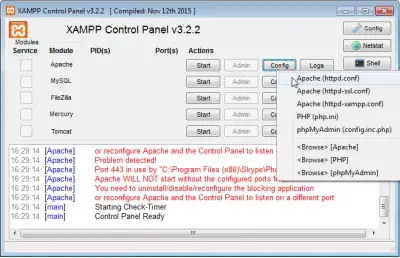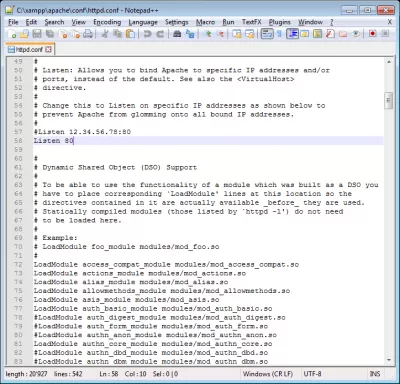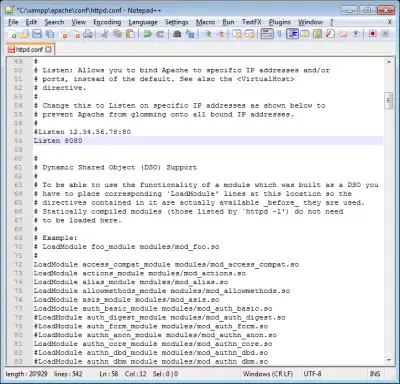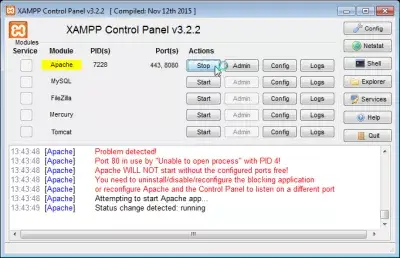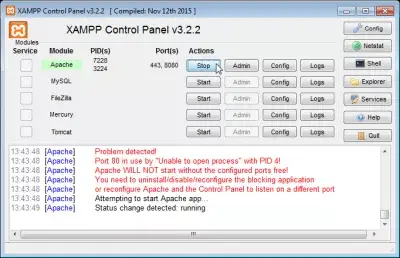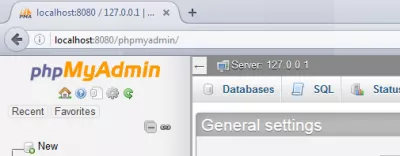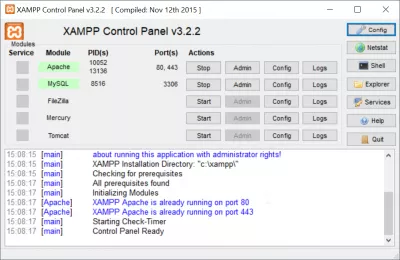XAMPP ошибка порта 80 уже используется
XAMPP ошибка порта 80 уже используется
Получение этой проблемы при попытке запустить Apache PHP на сервере XAMPP?
Причина может заключаться в том, что используемый вами Apache-порт уже используется, и Windows не может запустить apache 2.2 на локальном компьютере, поэтому вы не можете использовать его для своего веб-сервера Apache. Вы должны изменить порт Apache.
Найдите файл apache httpd conf - если вы не знаете, где он находится, в xampp для окна Windows 7 нажмите «Конфигурация»> «Apache» (httpd.conf), он автоматически откроется в текстовом редакторе по умолчанию в вашей системе.
Apache не запустится без свободных портов
Ищите строку, содержащую Listen 80, 80 - это порт, используемый веб-страницей apache - это тот, на котором порт apache прослушивает http.
Измените его на другое значение - например, Listen 8080, измените порт apache в xampp и измените порт сервера Apache.
Попробуйте еще раз запустить apache ... Перезапустите apache и посмотрите, не запущен ли xampp apache.
Теперь он должен работать! Все эти проблемы должны быть решены: сервер Apache не работает, php не работает в xampp, apache перестает работать xampp, windows 10 apache не работает, xampp apache не работает, apache не работает.
Вы можете столкнуться с проблемами Skype в Windows 10, ошибка XAMPP Apache Port 443, используемая Skype, проверить порты, используемые скайпом:
Вы можете получить доступ к своей веб-странице apache с помощью URL-адреса http: // localhost: 8080.
Задача XAMPP apache теперь должна быть решена. Где журнал apache также может помочь вам запустить apache после запуска панели управления xampp. Веб-сервер apache httpd очень мощный! В случае большего количества проблем вы должны получить журналы apache и посмотреть подробности.
Запуск веб-сайта? Наш консалтинговый веб-сайт поможет вам создать веб-сайт, как открыть веб-сайт или создать веб-страницу Wordpress. Сначала начать новый веб-сайт может показаться трудным, свяжитесь с нами для бесплатной цитаты, чтобы открыть веб-сайт.
Переконфигурируйте apache и панель управления для прослушивания на другом порту
Когда Apache находит используемый порт 80, вам необходимо удалить / отключить / перенастроить приложение блокировки или изменить порт, на котором прослушивает Apache.
Создание главного веб -сайта: Зарегистрируйтесь сейчас!
Превратите свое цифровое присутствие с помощью нашего комплексного курса создания веб -сайтов - начните свой путь к тому, чтобы стать экспертом по веб -сайту сегодня!
Зарегистрируйтесь здесь
Сервер Apache на порту 80 является конфигурацией по умолчанию, но он может привести к заблокированному порту xampp, когда порт 80 xampp используется в Windows 10, например, другими приложениями.
Проблема порта Xampp 80 не является специфичной для XAMPP - это может произойти с любым аналогичным приложением.
Как освободить порт 80 для xampp
Когда порт 80 apache не работает, а apache не запускает xampp windows 10, лучше всего не освобождать порт 80.
Чтобы решить эту проблему с портом xampp и остановить apache, не запуская xampp, самым простым решением является изменение порта apache xampp, например, до 8080.
Windows 10 Skype-порт 80
В новой версии Skype изменить порт невозможно. Однако Skype, похоже, больше не проблема с XAMPP.
Единственный способ изменить порт Skype - это перейти на веб-сайт Skype и выбрать опцию Get classic Skype, чтобы загрузить более старую версию Skype, в которой настройки позволяют изменить порт Skype Windows 10.
Получить классический SkypeЧто такое pid в XAMPP
PID в XAMPP - это идентификационный номер процесса.
При получении ошибки XAMPP PID - это просто число, указанное системой для самого последнего процесса.
Как изменить порт Apache 443 в XAMPP
В окне панели управления XAMPP откройте config> Apache> httpd.conf. Там найдите порт 443 и измените его на желаемое значение, например, порт 8080.
После изменения порта Apache XAMPP сохраните файл и попробуйте перезапустить Apache с панели управления XAMPP.
XAMPP Apache не может запуститься
When XAMPP Apache не может запуститься because port 80 is already in use, simply change the Apache port %%XAMPP%%\apache\conf\httpd.conf configuration file.
Можно использовать любое значение порта. Используется порт 8080, если порт 80 уже используется другим процессом, но можно выбрать значение по вашему выбору.
Часто Задаваемые Вопросы
- Как решить ошибку порта 80 в XAMPP?
- Когда Apache Port 80 снижается, а Apache не работает XAMPP Windows 10, лучше не выпустить порт 80. Чтобы решить эту проблему порта XAMPP и остановить Apache, то самое простое решение - изменить порт Apache XAMPP, например, на 8080.
- Что мне делать, если Apache не запустится из -за конфликтов портов?
- Если Apache сообщает, что он не может запустить, потому что настроенные порты не являются бесплатными, вам необходимо определить, какое приложение использует порты Apache, настраивается для использования, обычно порт 80 для HTTP и 443 для HTTPS. Вы можете использовать такие инструменты, как NetStat, чтобы выяснить, какой процесс занимает эти порты. После определения вы можете остановить другое приложение или перенастроить Apache для использования разных портов.
- Как пользователи могут разрешить ошибку «порт 80, уже используемый» в XAMPP, чтобы успешно запустить сервер Apache?
- Пользователи могут решить эту проблему, идентифицируя и останавливая службу, занимающую порт 80 (часто Skype или другой веб -сервер) или изменяя порт прослушивания Apache в файле httpd.conf` в `httpd.conf` в альтернативу, например, 8080, а затем перезагружая Apache.

Yoann Bierling - профессионал в области веб -публикации и цифрового консалтинга, оказавший глобальное влияние на экспертизу и инновации в области технологий. Увлеченные расширением прав и возможностей отдельных лиц и организаций для процветания в цифровую эпоху, он стремится обеспечить исключительные результаты и стимулировать рост посредством создания образовательного контента.
Создание главного веб -сайта: Зарегистрируйтесь сейчас!
Превратите свое цифровое присутствие с помощью нашего комплексного курса создания веб -сайтов - начните свой путь к тому, чтобы стать экспертом по веб -сайту сегодня!
Зарегистрируйтесь здесь